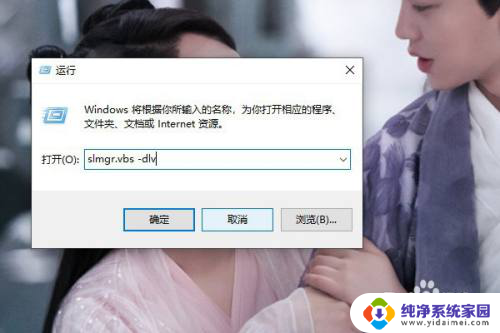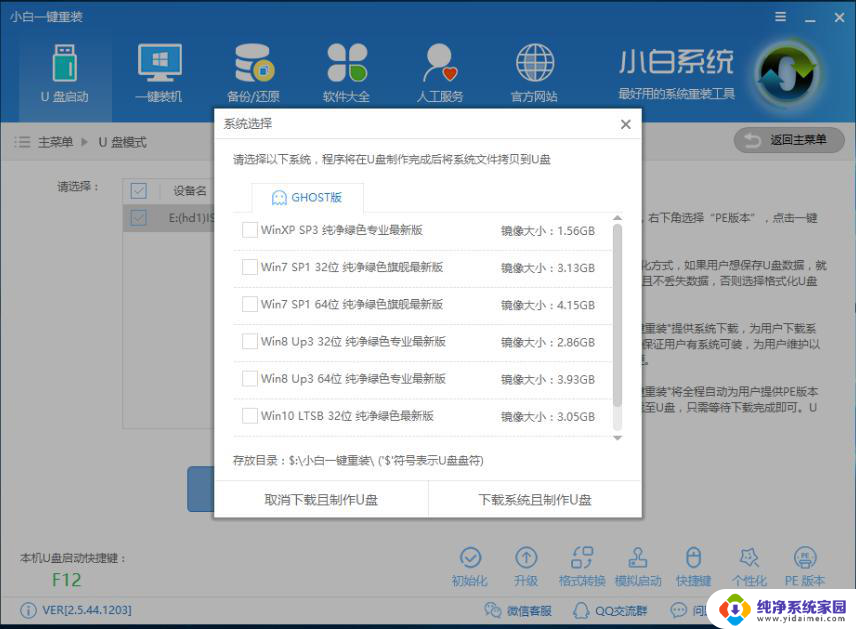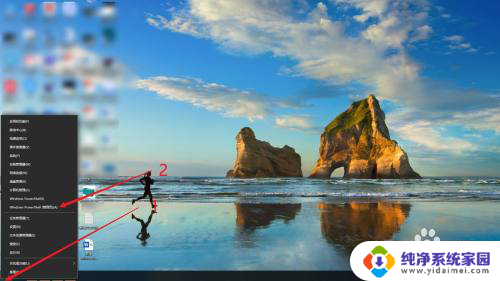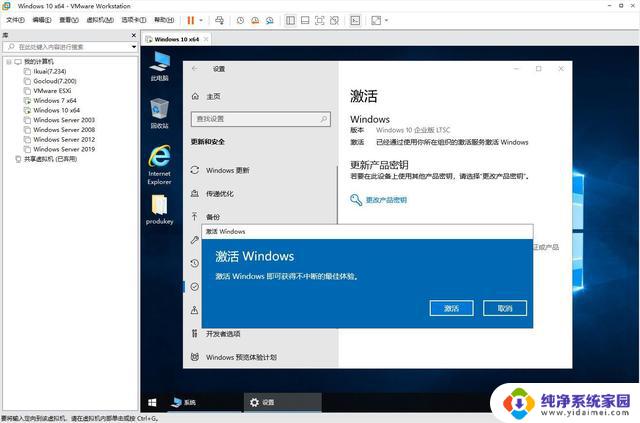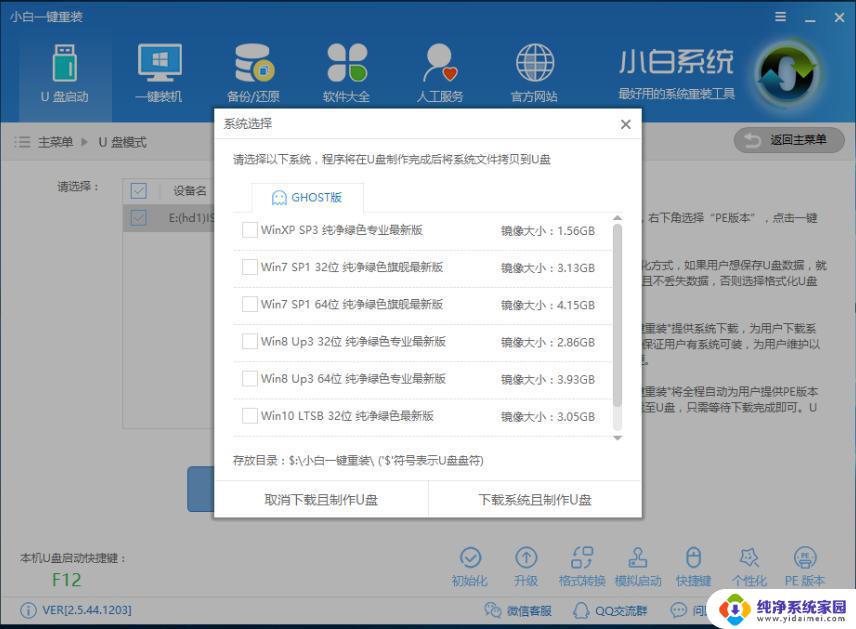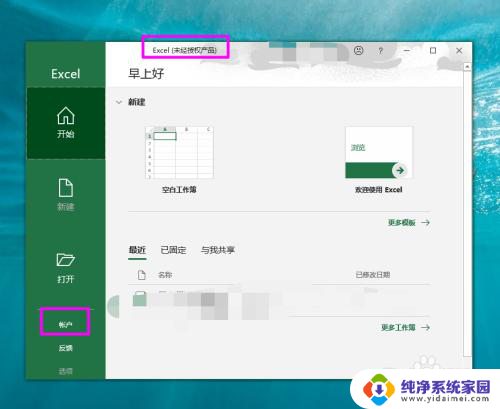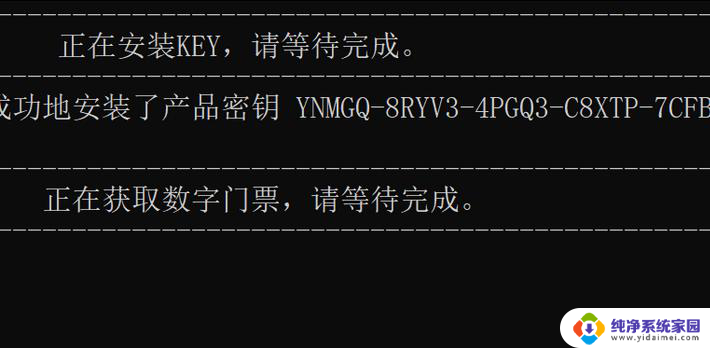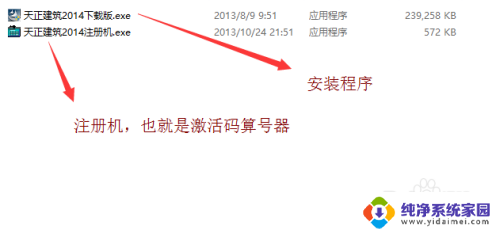怎么查看win10激活id 如何查找电脑的激活ID和安装ID
更新时间:2023-10-09 10:00:25作者:yang
怎么查看win10激活id,在使用Windows 10系统的过程中,了解如何查看激活ID和安装ID是非常重要的,激活ID是指激活Windows系统所需的唯一标识符,而安装ID则是指用于安装系统的唯一标识符。通过查看这些ID,我们可以了解到系统的激活状态以及其它相关信息。如何查看Win10的激活ID和安装ID呢?下面将介绍几种简单有效的方法,帮助您轻松获取这些重要信息。
具体方法:
1.Win+R输入slmgr.vbs-dlv
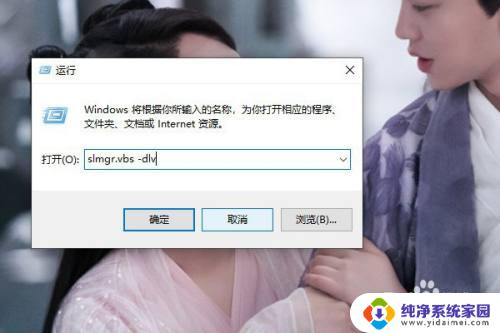
2.会显示电脑的激活信息,包括:激活ID、安装ID、激活截止日期。
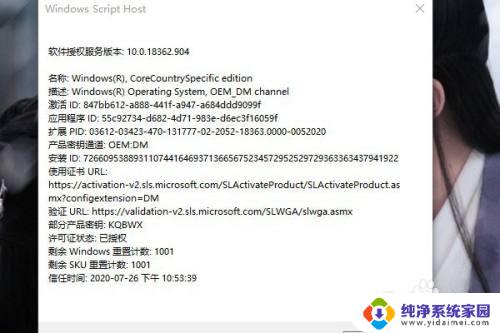
3.Win+R输入slmgr.vbs -xpr
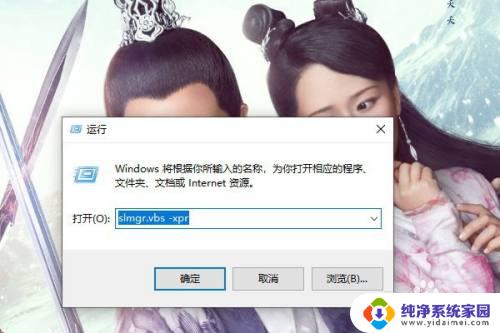
4.显示:是否彻底激活
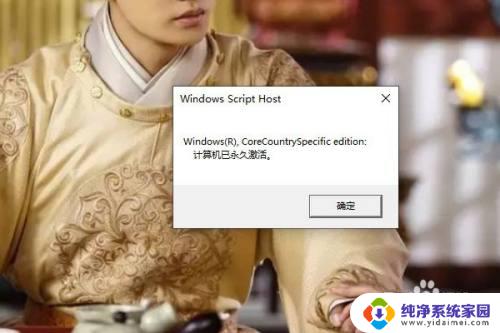
5.Win+R输入slmgr.vbs -dli
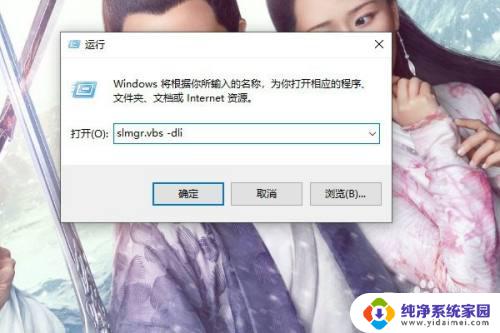
6.会显示:操作系统版本、部分产品密钥、许可证状态。
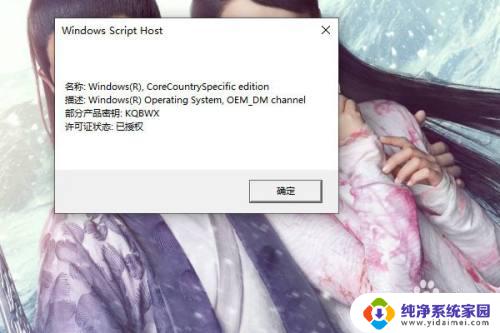
以上是查看Win10激活ID的方法,如果您遇到了同样的情况,请参照小编的方法进行处理,希望这个方法对大家有所帮助。